iCloud Kľúčenka je systém pre správu hesiel od Applu, ktorý umožňuje bezpečne uchovávať všetky vaše prihlasovacie údaje, heslá a čísla kreditných kariet na Macu, iPhone alebo iPade a zároveň ich synchronizovať na všetkých vašich zariadeniach pomocou iCloudu. Ak používate Safari, máte rýchly prístup k heslám, môžete automaticky vyplňovať informácie o dodacej adrese a údaje o kreditných kartách. K heslám uloženým v iCloud Kľúčenke máte prístup aj z aplikácií tretích strán. V tomto článku nájdete všetko, čo o iCloud Kľúčenke potrebujete vedieť.
Ako zapnúť (alebo vypnúť) iCloud Kľúčenku
iCloud Kľúčenka je skvelou aplikáciou pre vytváranie, uchovávanie a pristupovanie ku komplexným heslám. Na vašom iPhone, iPade a Macu je už vopred nainštalovaná, takže vaše heslá a údaje o kreditných kartách máte vždy poruke. Nie je zlé mať aj ďalší program pre správu hesiel, pre prípad, že by nastal nejaký problém, ale iCloud Kľúčenka je jednoznačne najjednoduchší spôsob, ako vytvoriť, uchovávať a pristupovať k uloženým heslám a údajom o platobnej karte. Tu je návod, ako ju zapnúť alebo vypnúť na iPhone, iPade a Macu.
Ako zapnúť iCloud Kľúčenku na iPhone a iPade
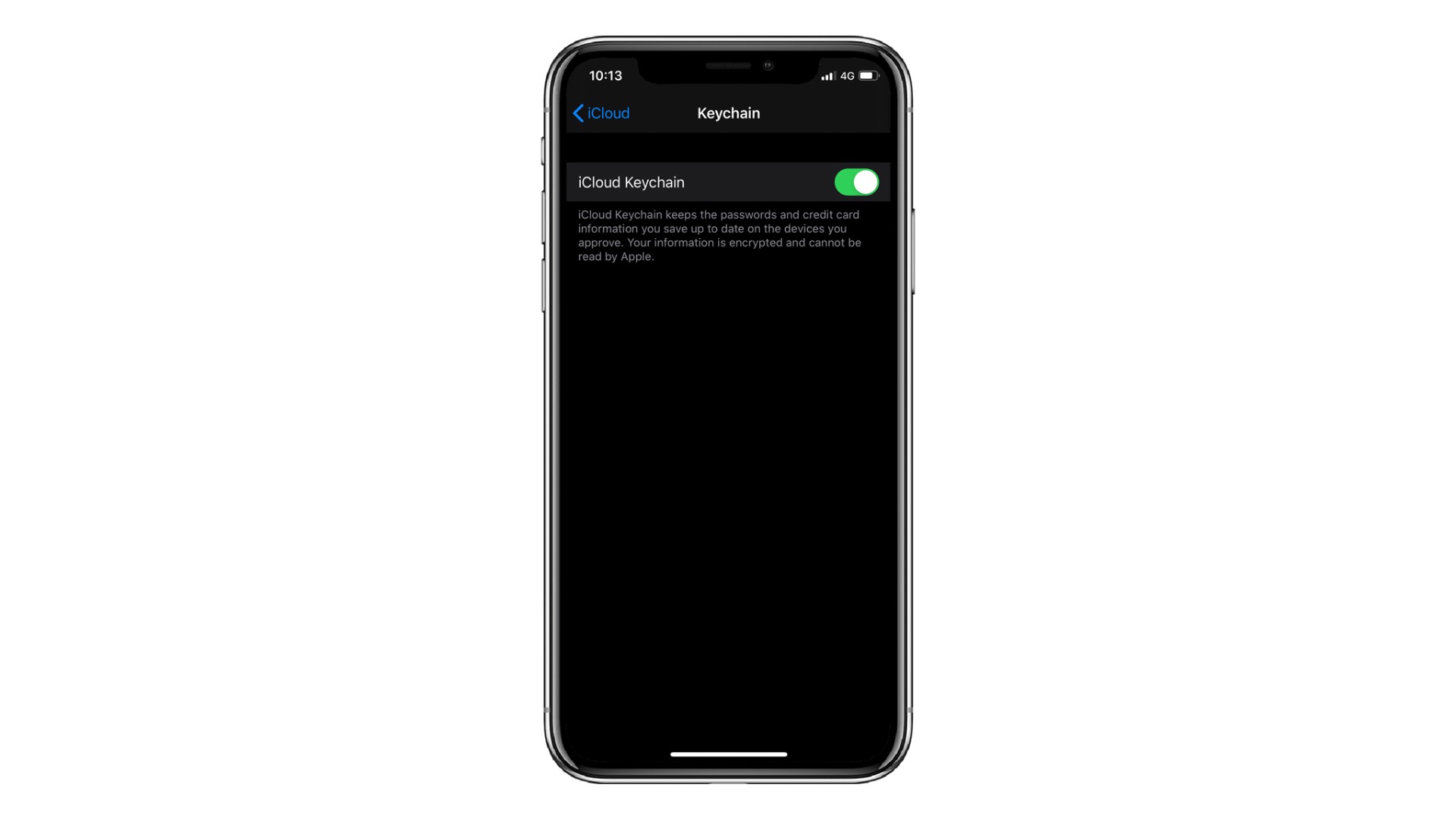
iCloud Kľúčenku môžete použiť na prístup k uloženým prihlasovacím údajom a heslám, údajom o kreditnej karte a osobným informáciám. Aby ste ju mohli používať na všetkých svojich zariadeniach, musíte ju zapnúť.
- Na iPhone alebo iPade otvorte Nastavenia.
- Klepnite na svoje Apple ID.
- Klepnite na iCloud.
- Prejdite dolu a klepnite na Kľúčenku.
- Zapnite prepínač iCloud Kľúčenky.
- Ak je to potrebné, zadajte svoje heslo k účtu Apple ID.
Ak ste už predtým nastavili pre iCloud Kľúčenku heslo, budete po zapnutí tejto služby vyzvaní ho zadať. Ak nie, budete požiadaní o vytvorenie hesla. Máte tiež možnosť overiť účet pomocou iného zariadenia. Nech už dokončíte nastavenie akýmkoľvek spôsobom, budete môcť vďaka iCloud Kľúčenke uchovávať na svojom iPhone alebo iPade dôležité informácie oveľa bezpečnejším spôsobom.
Ako zapnúť iCloud Kľúčenku na Macu
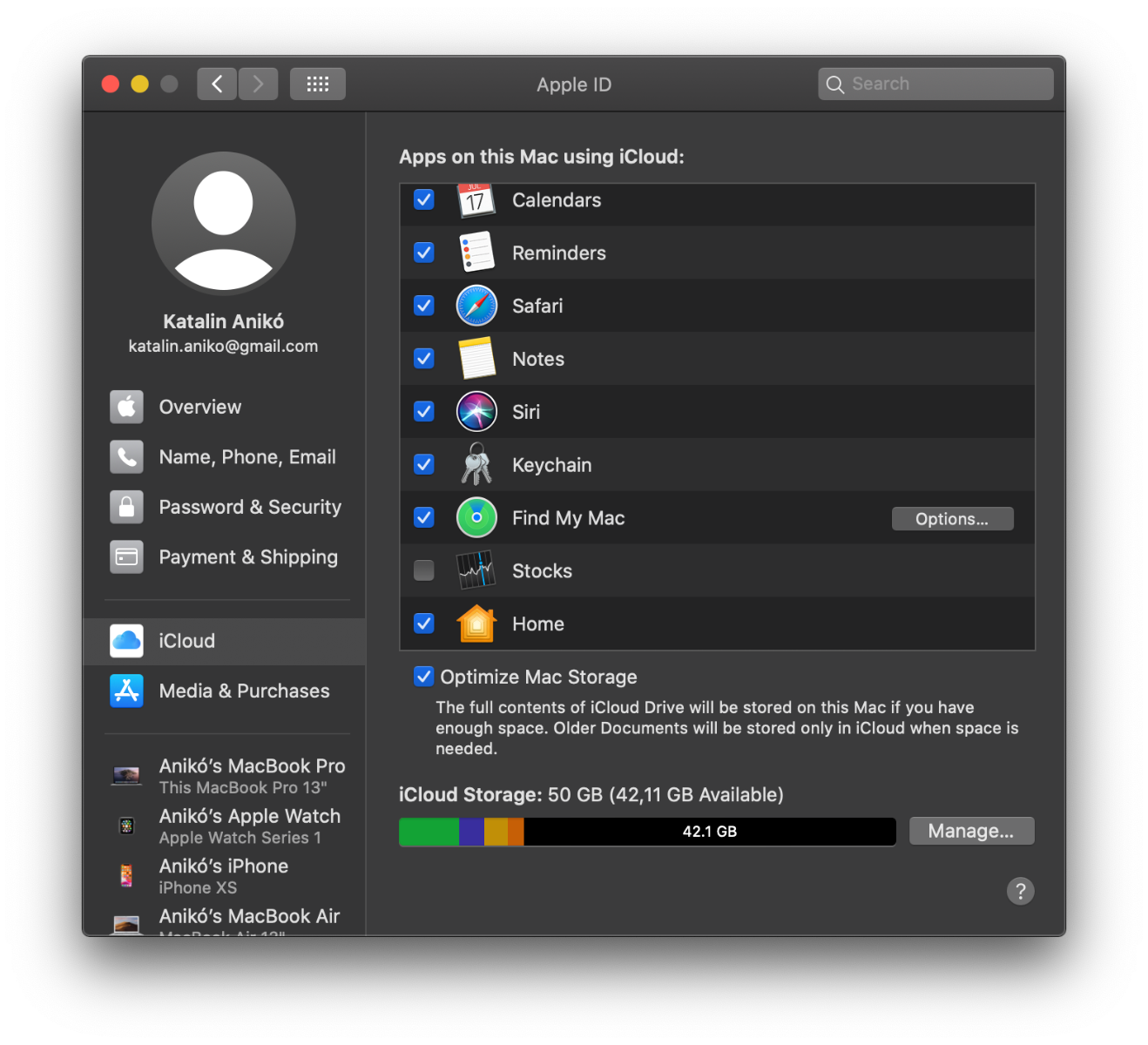
Predtým, než začnete používať iCloud Kľúčenku aj na Macu, musíte sa uistiť, že je zapnutá. Postupujte takto:
- Otvorte Systémové nastavenia z Docku alebo kliknutím na logo Apple v ľavej časti hornej lišty a následným kliknutím na Systémové nastavenia.
- Ak máte systém macOS Catalina, kliknite na položku Apple ID a potom na postrannom paneli kliknite na položku iCloud. Ak máte systém macOS Mojave alebo starší, kliknite na položku iCloud.
- Zaškrtnite políčko vedľa Kľúčenky na pravej strane.
- Zadajte svoje heslo k Apple ID.
- Kliknite na OK.
- Zadajte šesťmiestny kód na nastavenie iCloud Kľúčenky na inom zariadení.
- Kliknite Ďalej.
- Znovu zadajte bezpečnostný kód.
- Kliknite na Ďalej.
- Zadajte mobilné číslo, na ktorom môžete prijímať textové správy. Toto číslo sa použije na overenie vašej identity pri každom pokuse o prístup ku Kľúčenke.
- Kliknite na Hotovo.




